
当 DeepSeek 与 Excel 结合时,DeepSeek 可以帮助用户更高效地利用 Excel 的功能。例如,用户在处理复杂的 Excel 数据时,可能不清楚使用哪个函数或工具最合适,此时向 DeepSeek 提问,它能根据问题快速给出对应的 Excel 操作方法或函数公式。DeepSeek 还能对 Excel 数据进行更深入的分析,提供有价值的洞察和建议,让 Excel 的数据处理能力更上一层楼。
以下乃是 DeepSeek 与 Excel 协同运用的教程:
借由 OfficeAI 助手接入 DeepSeek 至 Excel获取 API Key 开启浏览器,访问 DeepSeek 官方网站https://api-docs.deepseek.com/zh-cn/。 轻点首页的“申请 API Key”,注册 DeepSeek 账号,如实填具信息完成注册后展开实名认证,以获取 API Key。

安装 OfficeAI 助手插件 前往https://www.office-ai.cn/下载 OfficeAI 助手插件。 依循系统提示完成安装,开启 Excel,菜单栏中将会新添“OfficeAI 助手”选项卡。

API 精细设置 点击“OfficeAI 助手”,于下拉菜单中选取“设置”,进入“大模型设置”。 勾选“本地部署”,“认证方式”选定“APIKEY”。 在“大模型选择”下拉框中拣选“DeepSeek”,在“模型名”下拉列表中选择“deepseek-reasoner”,在API_KEY中粘贴刚才从deepseek网站中复制的API码,单击“保存”按钮,弹出“大模型设置保存成功。”的信息框。

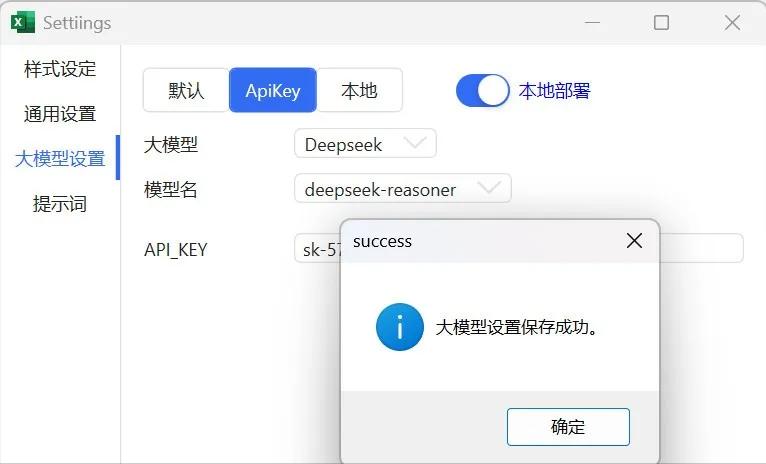
使用 DeepSeek 在 Excel 文档中通过鼠标拖动等方式选定欲处理的文本、数据区域。 点击“OfficeAI 助手”下的“调用 DeepSeek”按钮,运用其智能服务。
经由 VBA 编程接入 DeepSeek 至 Excel获取 API Key 开启浏览器,访问 DeepSeek 官方网站:https://api-docs.deepseek.com/zh-cn/ 。轻触首页的“申请 API Key”,注册 DeepSeek 账号,如实填写相关信息完成注册,继而展开实名认证,从而获取 API Key 。

嵌入 VBA 编程 在 Excel 中按 ALT + F11 开启 VBA

Sub CallDeepSeekAPI()Dim question As StringDim response As StringDim url As StringDim apiKey As StringDim http As ObjectDim content As StringDim startPos As LongDim endPos As Long' 获取 A1 单元格中的问题question = ThisWorkbook.Sheets(1).Range("A1").Value' 设置 API 的 URL 和 API 密钥url = "https://api.deepseek.com/v1/chat/completions" ' 替换为实际的 API URLapiKey = "你的API" ' 替换为你的 API 密钥' 创建 HTTP 请求对象Set http = CreateObject("MSXML2.XMLHTTP")' 设置请求头http.Open "POST", url, Falsehttp.setRequestHeader "Content-Type", "application/json"http.setRequestHeader "Authorization", "Bearer " & apiKey' 设置请求体Dim requestBody As StringrequestBody = "{""model"":""deepseek-chat"",""messages"":[{""role"":""user"",""content"":""" & question & """}]}"' 发送请求http.send requestBody' 获取响应If http.Status = 200 Thenresponse = http.responseText' 从 JSON 字符串中提取 content 字段startPos = InStr(response, """content"":""") + Len("""content"":""")endPos = InStr(startPos, response, """")content = Mid(response, startPos, endPos - startPos)' 将结果写入 A2 单元格ThisWorkbook.Sheets(1).Range("A2").Value = contentElse' 如果请求失败,显示错误信息ThisWorkbook.Sheets(1).Range("A2").Value = "Error: " & http.Status & " - " & http.statusTextEnd IfEnd Sub
按钮设置
点击 “开发工具” 选项卡,选择 “插入” 功能,新建一个按钮,并将其指定给 “CallDeepSeekAPI” 宏

点击新建按钮,倘若出现错误(Error + 错误代码),便可进入访问 DeepSeek API 官方网站:https://api-docs.deepseek.com/zh-cn/quick_start/error_codes进行错误码的查询


